Proprietários de Mac geralmente precisam executar seus aplicativos favoritos do Windows que não são suportados no macOS. No entanto, é possível fazê-lo se o Windows estiver instalado no computador Mac. Existem três métodos comuns para executar o Windows em um computador Mac: usar o Parallels Desktop, instalar o Windows na partição do Boot Camp ou instalar o Windows em uma máquina virtual VirtualBox ou VMware Fusion.
Esta postagem no blog explica como instalar o Windows 10 como um sistema operacional convidado em uma máquina virtual macOS usando o VMware Fusion e combinar as vantagens dos sistemas operacionais Windows e macOS.
Requisitos
Antes de prosseguir com a instalação do VMware Fusion, verifique os requisitos do sistema. Nesta seção, listo os requisitos para o VMware Fusion 12, a versão mais recente no momento da redação desta postagem no blog. Se a versão do seu macOS for mais antiga que 10.5 Catalina, instale uma versão mais antiga do VMware Fusion suportada pelo seu macOS.
Requisitos para o VMware Fusion 12:
- A Mac computer manufactured in 2011 or later (except 2012 Mac Pro Quad Core with the Intel Xeon W3565 Processor); 2010 Mac Pro Six Core, Eight Core, and Twelve Core with a graphics card that supports Metal.
- Arquitetura do processador (CPU) deve ser Intel x86-64
- 4 GB de memória, mas recomendamos pelo menos 8 GB de memória para instalar o VMware Fusion no macOS. Lembre-se de que você precisa de mais RAM para executar sistemas operacionais convidados do VMware. O Windows 10 rodando como um sistema operacional convidado requer pelo menos 4 GB de RAM.
- 750 MB de espaço em disco livre para instalar o VMware Fusion e espaço em disco adicional para armazenar arquivos de máquina virtual.
- Seu macOS deve ser compatível com a versão do VMware Fusion que você vai instalar. O VMware Fusion 12 pode ser instalado no macOS 10.15 Catalina e no macOS 11.0 Big Sur
- A imagem de instalação ISO do Windows 10.
Preparando o Ambiente
I’m using macOS 10.15 Catalina as the host operating system and Windows 10 20H2 Professional x64 as the guest operating system in the tutorial.
O que é um sistema operacional convidado? A diferença entre sistemas operacionais host e convidado é que um SO host é instalado no hardware e um SO convidado está em execução em uma máquina virtual que usa hardware virtualizado. Estou usando o VMware Fusion 12.1.0 como um hipervisor VMware para executar uma VM do Windows 10 no macOS.
Você pode baixar o instalador do VMware Fusion 12 no site oficial da VMware.
Você pode baixar a imagem ISO de instalação do Windows 10 no site da Microsoft.
No meu caso, tenho uma partição de disco separada para armazenar arquivos de instalação e máquinas virtuais no Mac. O nome desta partição de disco é disk_d. Você pode criar uma partição separada ou criar pastas personalizadas na pasta de usuário da sua casa para armazenar arquivos de instalação e máquinas virtuais.
Para conveniência, renomeei os arquivos de instalação para evitar o uso de nomes longos. No meu tutorial, os nomes dos arquivos de instalação são:
VMware Fusion: VMwareFusion12-1-0.dmg
Windows 10: windows_10_20h2_x64.iso
Agora estamos prontos para iniciar a instalação e configuração.
Instalando o VMware Fusion
Inicie o macOS no seu Mac. Localize o arquivo de instalação do VMware Fusion no Finder e clique duas vezes neste arquivo para abrir o instalador (no meu caso – VMwareFusion12-1-0.dmg). Aguarde até que o instalador seja aberto.
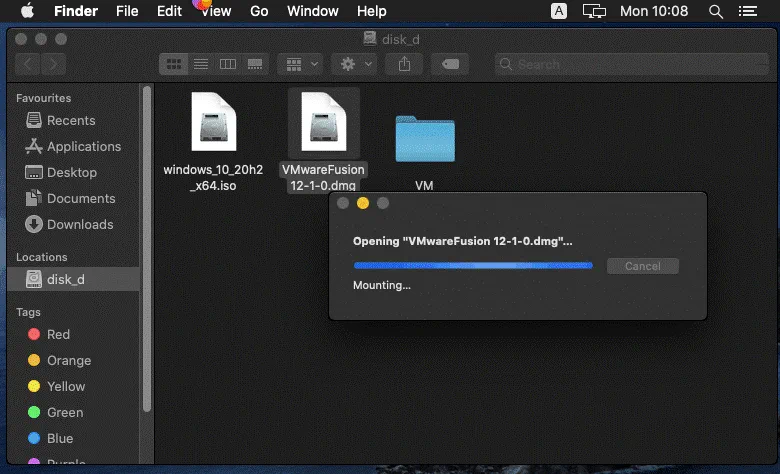
Quando você ver a janela do instalador do VMware Fusion, clique duas vezes no ícone correspondente para instalar o VMware Fusion.
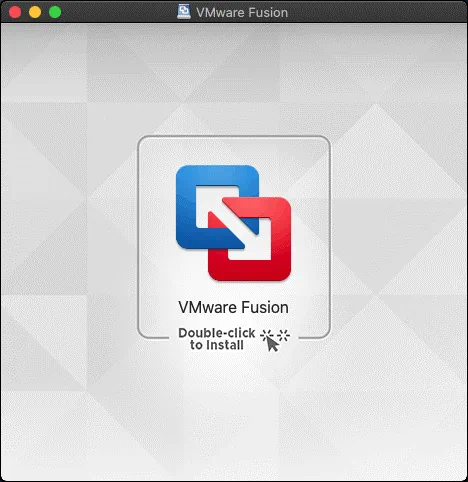
Insira as credenciais da sua conta de usuário do macOS para conceder privilégios administrativos ao instalador e clique em OK para continuar.
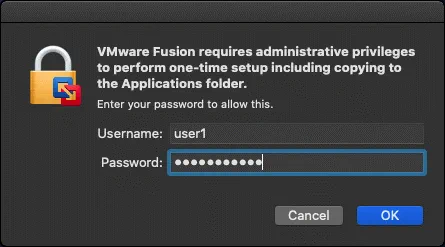
Leia o Contrato de Licença do Usuário Final (EULA) e clique em Concordo para continuar.
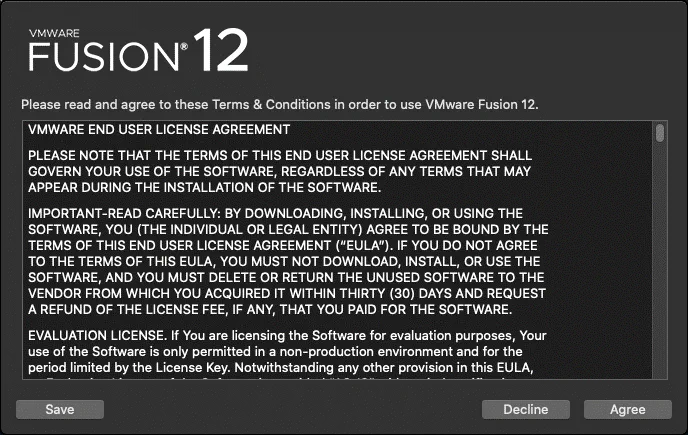
Defina as opções de licença para instalar o VMware Fusion no macOS. Se você não tiver uma chave de licença, selecione a segunda opção: Quero experimentar o VMware Fusion 12 Professional por 30 dias.
Se você tiver uma chave de licença para o VMware Fusion ou VMware Fusion Pro, selecione a opção Tenho uma chave de licença para o VMware Fusion 12 e insira sua chave de licença. Se a chave for válida, o ícone verde correspondente aparecerá. Você também pode inserir uma chave de licença após concluir a instalação na interface gráfica do usuário do VMware Fusion. No meu caso, estou usando uma chave de licença para o VMware Fusion Pro.
Clique em Continuar para prosseguir.
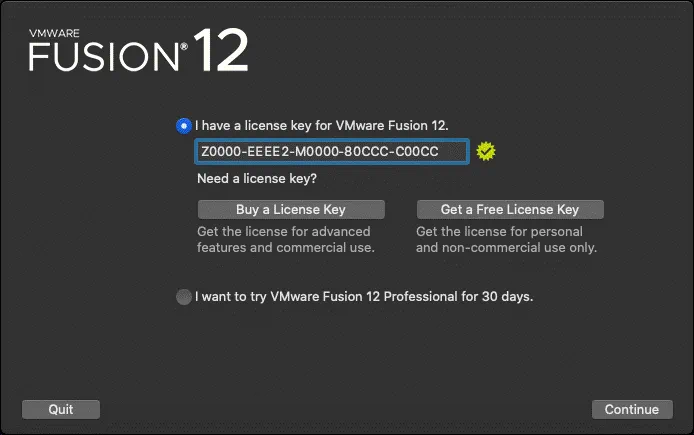
As mensagens de notificação de segurança do macOS aparecem. Você precisa permitir todo o acesso necessário para que o VMware Fusion do macOS funcione corretamente.
“VMware Fusion” quer acesso para controlar “Eventos do Sistema”. Permitir controle fornecerá acesso a documentos e dados em “Eventos do Sistema” e para realizar ações com esse aplicativo.
Clique em OK.
Não é possível acessar Acessibilidade. Para obter um desempenho ideal do seu teclado e mouse dentro da sua máquina virtual, conceda acesso ao VMware Fusion às funcionalidades de acessibilidade do seu sistema. Se você não der este acesso agora, pode ir para as Preferências de Sistema de Segurança e Privacidade mais tarde.
Clique em OK.
“VMware Fusion” gostaria de controlar este computador usando recursos de acessibilidade. Conceda acesso a este aplicativo nas preferências de Segurança e Privacidade, localizadas nas Preferências do Sistema.
Clique em Abrir Preferências do Sistema.

Assim que a janela Segurança e Privacidade abrir, na aba Privacidade, você verá que o VMware Fusion não está selecionado na lista de aplicativos permitidos e está inativo. Você também deverá ver uma solicitação para ativar as notificações do VMware Fusion. Clique em Permitir porque informações importantes podem ser exibidas em notificações quando você estiver trabalhando com o VMware Fusion. Para fornecer acesso ao VMware Fusion, clique no cadeado para fazer alterações nas configurações de privacidade (este ícone está localizado no canto inferior esquerdo da janela).
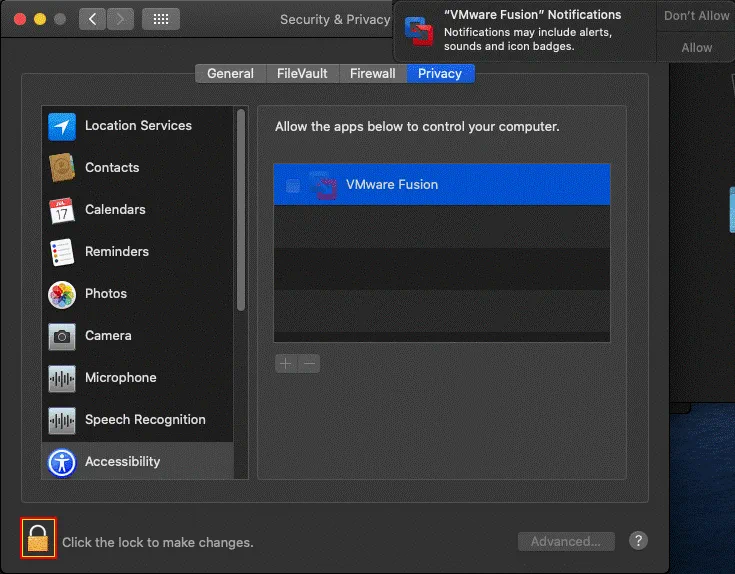
Agora as configurações de privacidade estão desbloqueadas. Selecione o VMware Fusion na lista de aplicativos permitidos (marque a caixa correspondente). Agora você pode fechar a janela de configurações Segurança e Privacidade.
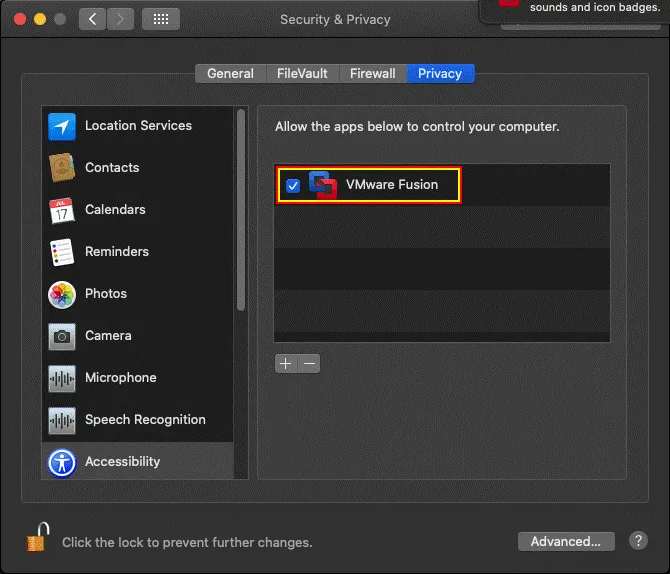
O VMware Fusion está agora instalado e você pode executar o aplicativo.
Criando uma VM e Instalando um Sistema Operacional Convidado na VM
Abra o VMware Fusion no Launchpad ou clique no ícone no Dock. Na janela principal do VMware Fusion, você pode ver uma grande área com o texto: Instalar a partir do disco ou imagem. Isso é o que você precisa para começar a criar uma máquina virtual e instalar um sistema operacional convidado. Abra a pasta que contém a imagem de instalação do Windows 10 no Finder, em seguida, arraste e solte a imagem ISO do Windows 10 para esta área da janela do VMware Fusion.
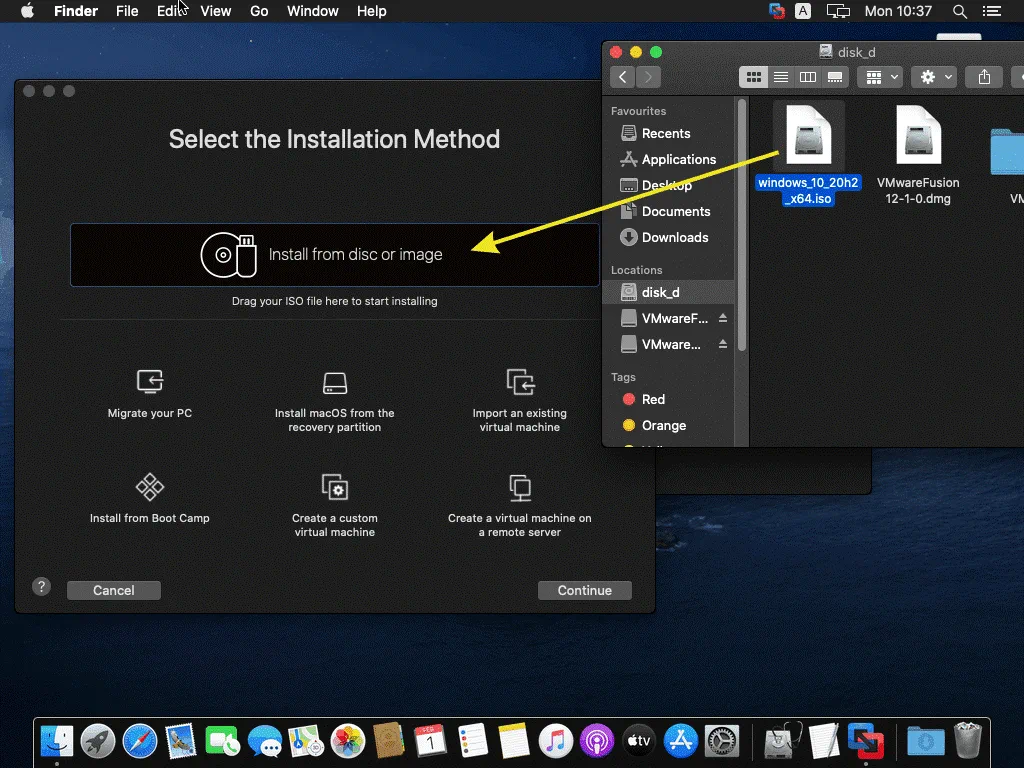
Criar uma Nova Máquina Virtual. Um novo assistente de instalação de VM é aberto no VMware Fusion. A imagem de instalação ISO já está selecionada após o arrastar e soltar.
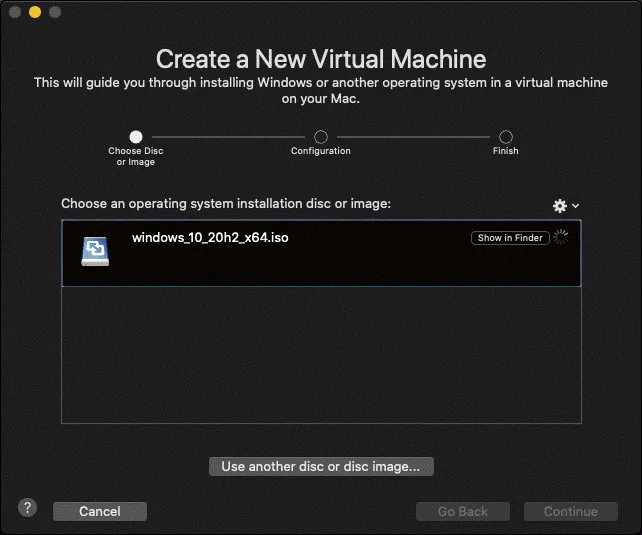
Extensão do Sistema Bloqueada. A mensagem de alerta é exibida.
A program tried to load new system extension(s) signed by “VMware, Inc.”. If you want to enable these extensions, open Security & Privacy System Preferences.
Clique em Abrir Preferências de Segurança para permitir o acesso ao VMware Fusion. Caso contrário, você não poderá continuar a configuração de uma nova VM.
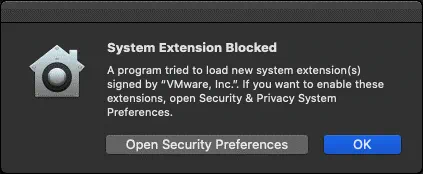
Clique no ícone de bloqueio para desbloquear o acesso às configurações, assim como você fez antes.
Insira suas credenciais para desbloquear as preferências de Segurança e Privacidade e clique em Desbloquear.
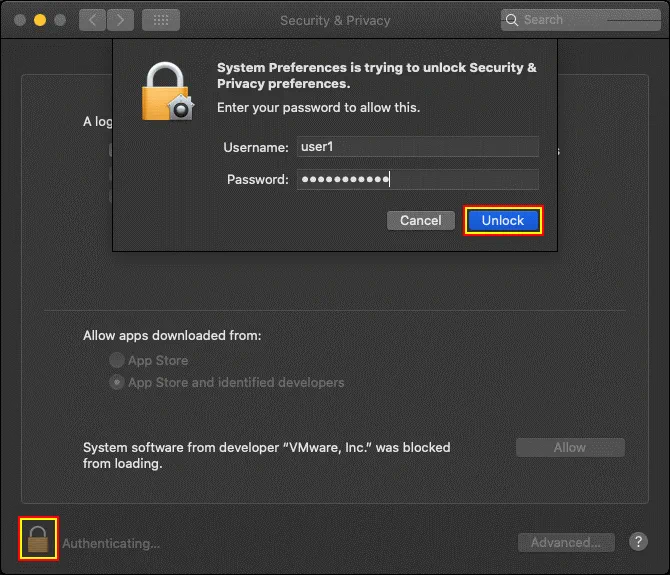
A seguinte mensagem é exibida: Software do sistema do desenvolvedor “VMware, Inc.” foi bloqueado de carregar. Clique no botão Permitir perto desta mensagem para desbloquear o VMware Fusion e permitir o acesso necessário. Em seguida, você pode fechar a janela de Segurança e Privacidade.
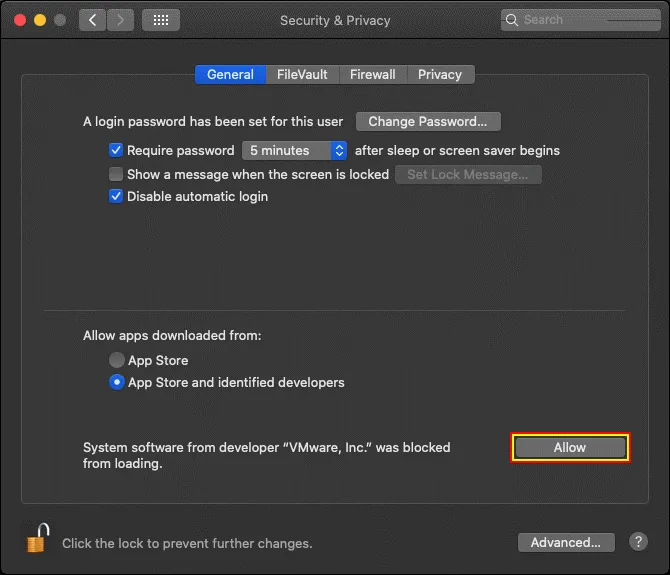
Agora você pode voltar para a janela do VMware Fusion e o novo assistente de instalação de VM. Por padrão, o VMware Fusion sugere usar a Instalação Fácil para criar uma VM e instalar um sistema operacional convidado. A Instalação Fácil requer o mínimo de interação do usuário durante o processo de instalação, mas, neste caso, o usuário tem o menor nível de controle. Você pode inserir algumas configurações, como nome de usuário, senha, chave do produto do Windows, selecionar o idioma necessário. Em seguida, todo o processo de criação de VM e instalação de sistema operacional convidado é concluído automaticamente pelo VMware Fusion.
No meu exemplo, não estou usando a Instalação Fácil para controlar totalmente o processo de criação de VM e instalação de sistema operacional convidado (e para uma melhor compreensão da configuração). Uma vez selecionada a opção necessária (desmarcamos a caixa de seleção Usar Instalação Fácil), clique em Continuar.
Se você usar a Instalação Fácil, então você pode selecionar uma das duas opções fornecidas:
Mais Integrado. Se você usar esta opção, as pastas do usuário do Mac, como Desktop, Documentos e Downloads, são compartilhadas entre o sistema operacional host e o sistema operacional convidado com permissões de gravação para os usuários do Windows convidados. A opção Integrado oferece mais conveniência, incluindo a capacidade de usar o modo Unity. Você deve usar software antivírus porque se um sistema operacional convidado estiver infectado, os arquivos compartilhados podem ser corrompidos no sistema operacional host (e vice-versa). Leia sobre ransomware para saber mais.
Mais Isolado. Esta opção é melhor do ponto de vista da segurança. As pastas do usuário não são compartilhadas automaticamente, mas você pode arrastar e soltar arquivos entre o sistema operacional host e o sistema operacional convidado sem violar o isolamento.
Você pode selecionar uma dessas duas opções de configurações de integração do Mac apenas na etapa de criação de uma máquina virtual. Como não estou usando Instalação Fácil, vou explicar como configurar uma VM criada com a opção Mais Isolado.
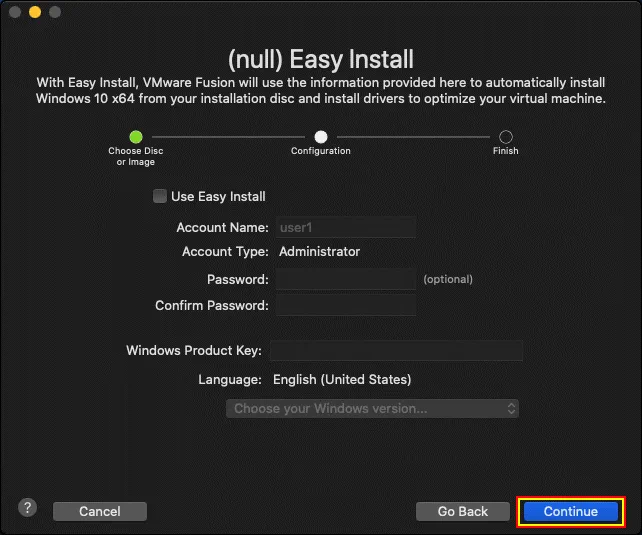
Escolha o Tipo de Firmware. Selecione BIOS Legado ou UEFI dependendo das suas necessidades. Selecione BIOS para usar MBR (Master Boot Record) ou selecione UEFI para usar GPT (GUID Partition Table) para particionamento de disco. Vamos usar BIOS para nossa VM do Windows 10 que estamos criando agora. Clique em Continuar.
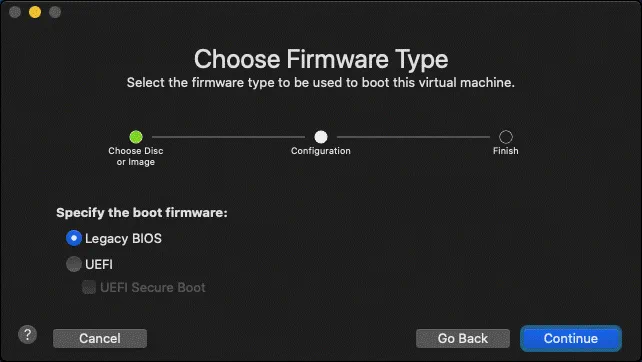
Concluir. A configuração da máquina virtual está agora completa. Clique em Personalizar configurações para definir o caminho para armazenar os arquivos da VM antes de clicar no botão Concluir.
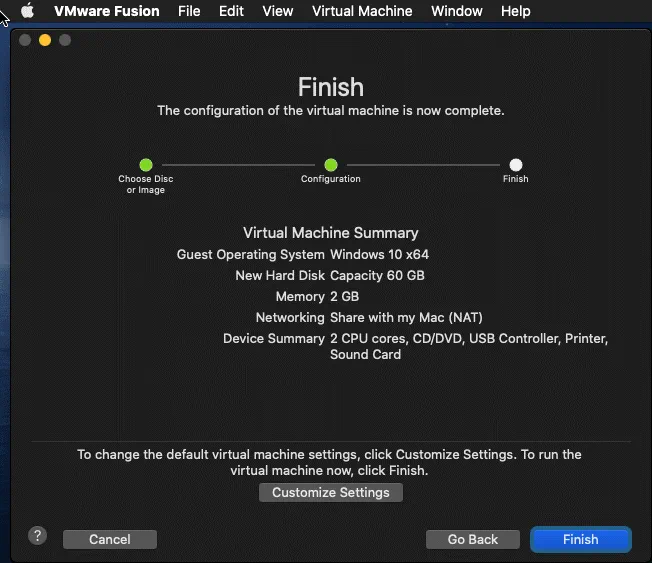
Selecione uma pasta para armazenar os arquivos da sua VM. No meu caso, vou armazenar os arquivos da VM em /Volumes/disk_d/VM/
Nota: No VMware Workstation, você pode selecionar uma pasta para armazenar os arquivos de configuração da VM e os arquivos de disco virtual em etapas diferentes do assistente de nova VM, com a capacidade de usar pastas diferentes para armazenar esses arquivos. No entanto, no VMware Fusion, todos os arquivos da VM e discos virtuais são armazenados automaticamente em uma pasta selecionada. O local padrão para armazenar os arquivos da VM no macOS é seu_diretório_pessoal/Máquinas Virtuais/
Clique em Salvar para salvar a localização da VM e, em seguida, clique em Concluir para finalizar a criação da VM e fechar o assistente.
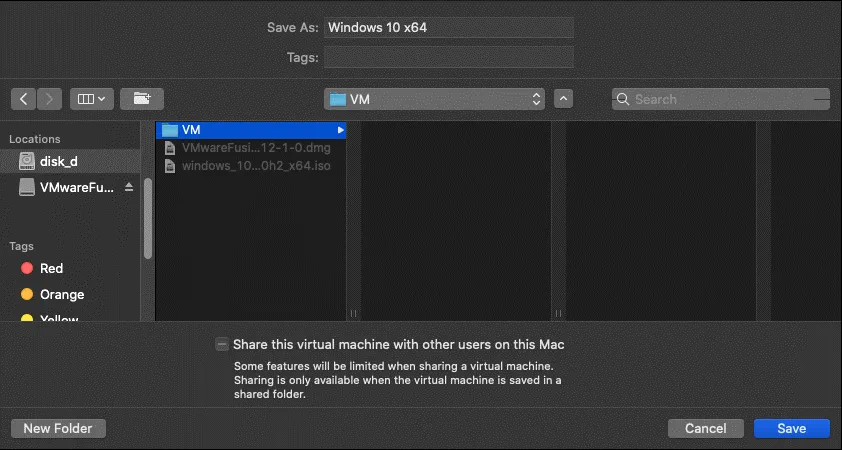
Provavelmente você percebeu que, ao contrário do VMware Workstation e VMware ESXi, não havia opções de configuração de hardware virtual no novo assistente de criação de VM. Para configurar as configurações da VM, incluindo hardware virtual, clique em Máquina Virtual > Configurações no VMware Fusion logo após criar uma nova VM e fechar o assistente de Nova VM.
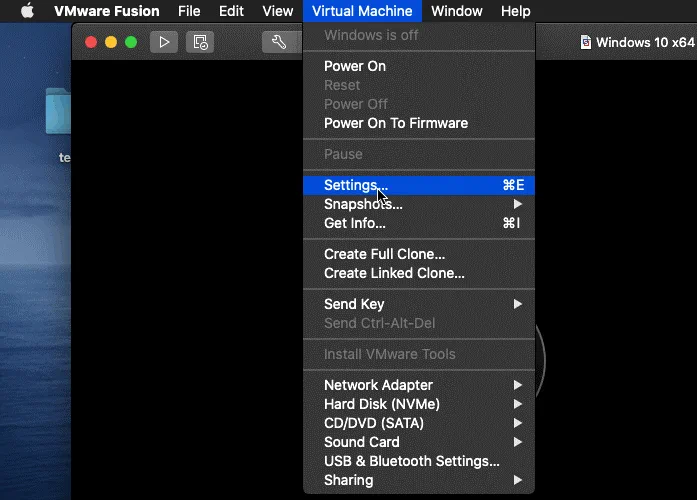
As configurações da VM são exibidas em uma janela separada. Você pode configurar o tamanho do disco virtual (por padrão, são provisionados 60 GB para uma VM do Windows 10). Vamos configurar as configurações de processador e memória para nossa VM do Windows 10 clicando no ícone Processadores & Memória.
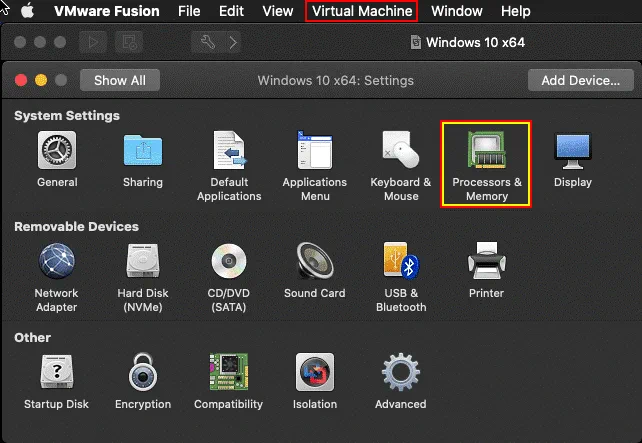
Selecione 4096 MB de memória e 2 núcleos de processador para uma VM executar o Windows 10 (essa configuração pode variar). Você pode expandir as opções avançadas para habilitar virtualização aninhada e outras características úteis para sua VM. Feche a janela após terminar a configuração.
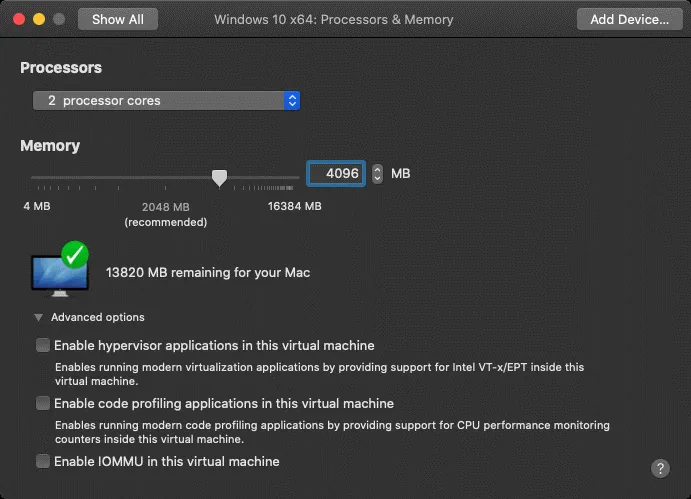
Depois de terminar de configurar uma máquina virtual, incluindo o hardware virtual, inicie a VM, inicialize a partir da imagem ISO de instalação do Windows 10 selecionada automaticamente com a configuração atual e instale o Windows 10 como um sistema operacional convidado na VM. Clique no botão Executar para iniciar uma máquina virtual.

Você pode ver mensagens de erro após tentar iniciar uma VM.
Não foi possível abrir /dev/vmmon: Pipe quebrado. Certifique-se de que o módulo do kernel ‘vmmon’ esteja carregado.
Erro de transporte (VMDB) – 14: A conexão do pipe foi quebrada.

Esses erros são exibidos devido à configuração de segurança do macOS. Problemas relacionados às configurações de segurança do macOS requerem configuração manual. Para corrigir esse problema e evitar esses erros ao iniciar uma VM, vá para as configurações de Segurança & Privacidade mais uma vez. Clique no botão da Apple e clique em Preferências do Sistema.
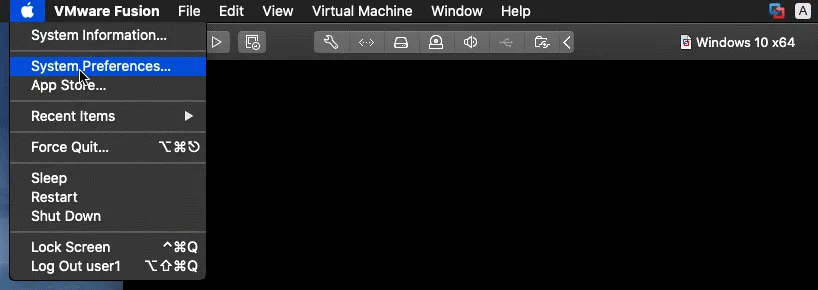
Na janela de Segurança & Privacidade, selecione a aba Privacidade, depois selecione Acesso Total ao Disco no painel esquerdo da janela. Clique no ícone de cadeado para desbloquear as configurações (da mesma forma que você fez várias vezes antes).
Quando as configurações se tornarem ativas, selecione a caixa de seleção perto do VMware Fusion para permitir acesso total ao disco para este aplicativo de virtualização. Se o VMware Fusion estiver em execução agora, uma mensagem de notificação será exibida:
“VMware Fusion” não terá acesso total ao disco até ser fechado.
Você pode optar por fechar o “VMware Fusion” agora ou fazer isso por conta própria mais tarde.
Clique em Fechar Agora para fechar o VMware Fusion e aplicar as configurações de segurança quando executar o VMware Fusion na próxima vez.
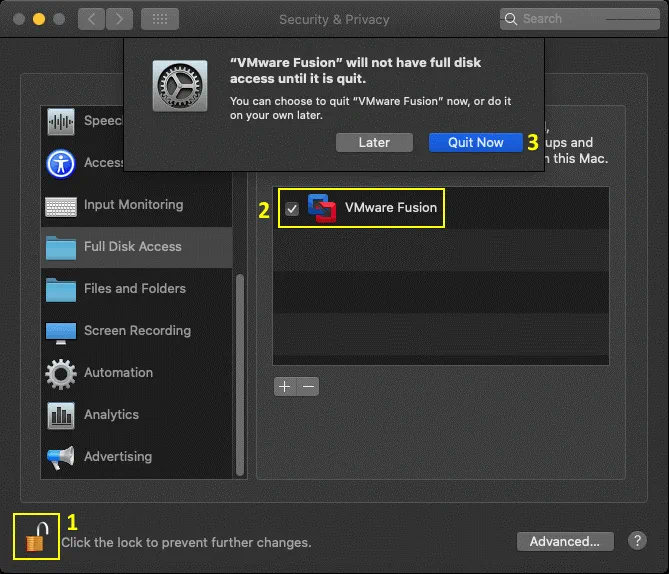
Abra o VMware Fusion e inicie sua nova VM mais uma vez. Agora a VM deve iniciar corretamente sem exibir erros.
Uma vez que a VM seja inicializada a partir da imagem ISO de instalação do Windows 10, você deverá ver a GUI (interface gráfica do usuário) de configuração do Windows. A instalação do Windows 10 como um sistema operacional convidado no VMware Fusion é semelhante à instalação do Windows 10 em um computador físico. Desconectamos o computador da internet até concluir a instalação do Windows 10.
Selecione um idioma para instalar, formato de hora e moeda, e teclado ou método de entrada. Neste exemplo, usamos o inglês (Estados Unidos). Clique em Próximo em cada etapa para continuar.
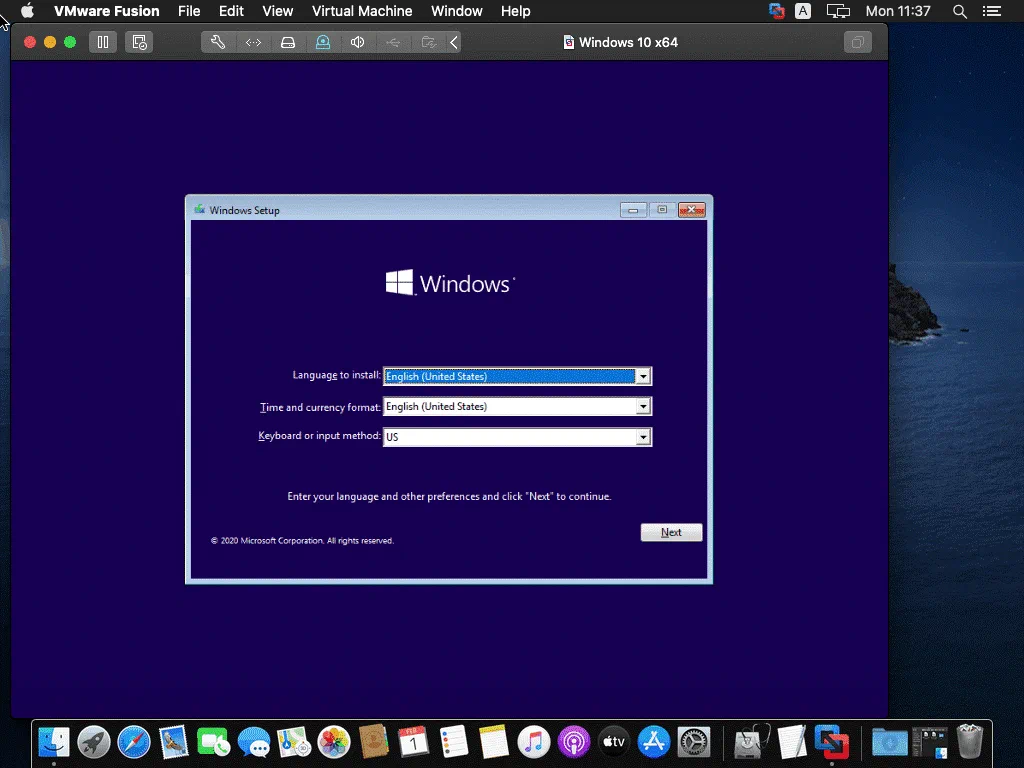
Ative o Windows. Se você comprou a licença do Windows 10, pode inserir a chave do produto agora. Se você não tem uma chave de licença, clique em Não tenho uma chave do produto para selecionar o modo de avaliação e continuar.
Selecione o sistema operacional que deseja instalar. Selecione a edição do Windows 10 necessária. Eu seleciono Windows 10 Pro no meu caso.
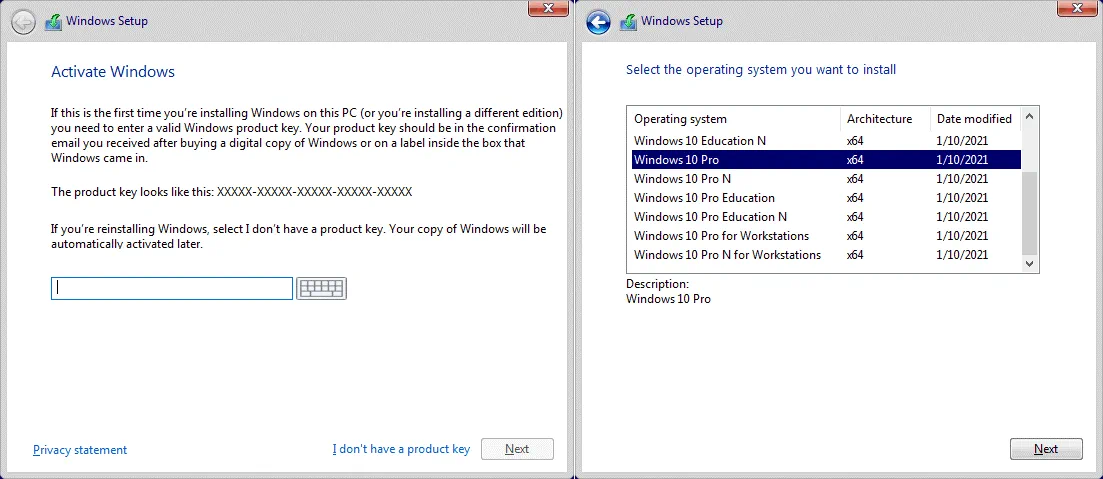
Há uma diferença entre as edições do Windows 10 e as edições N ou KN do Windows 10 (N – Europa, KN – Coreia). Devido às práticas anticompetitivas europeias, a Microsoft lançou edições especiais do Windows 10 N para a Europa marcadas com a letra N. Essas edições do Windows 10 N não incluem o Windows Media Player e recursos relacionados. As edições do Windows 10 (sem N no nome) incluem o Windows Media Player, Gravador de Voz, Música, Vídeo e Skype.
As edições do Windows 10 N e KN são fornecidas sem tecnologias de mídia. Você pode baixar e instalar esses componentes multimídia do site da Microsoft manualmente (um pacote especial de recursos de mídia é fornecido) após instalar o Windows 10 no seu computador ou máquina virtual.
As chaves de produto para o Windows 10 Pro e o Windows 10 Pro N são diferentes (essa regra é verdadeira para outras edições do Windows 10 e do Windows 10 N).
Avisos aplicáveis e termos de licença. Leia o contrato de licença e selecione a caixa de seleção Eu aceito os termos da licença.
Que tipo de instalação você deseja? Selecione Personalizado: Instalar apenas o Windows (avançado) para realizar uma instalação limpa.
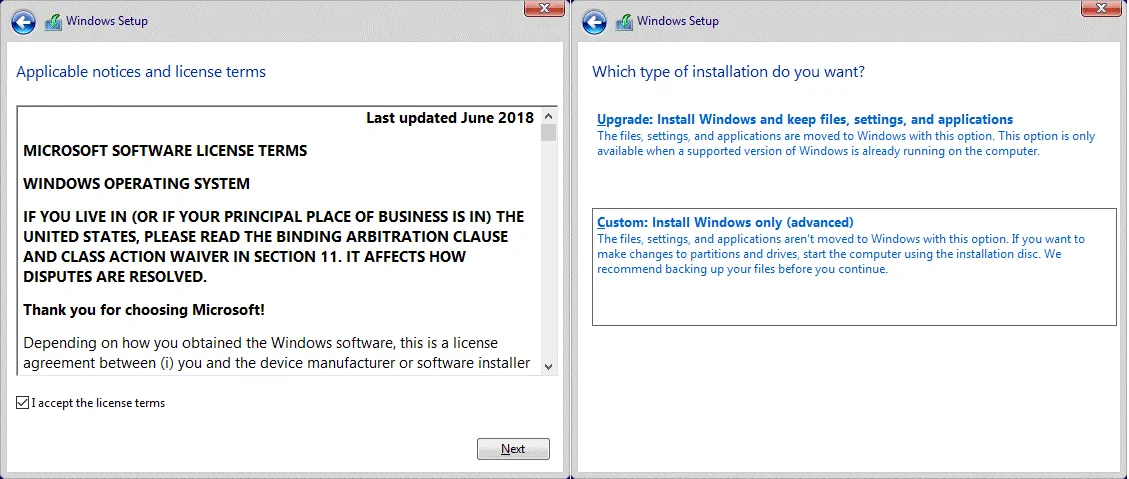
Onde você deseja instalar o Windows? Agora você deve criar uma tabela de partições com a configuração que seja adequada para você. Você pode ver o disco rígido virtual vazio de 60 GB (ou outro tamanho de disco virtual se você o configurou nas configurações da VM). Clique em Novo para criar uma nova partição e digite o tamanho da partição, depois clique em Aplicar. O Windows cria automaticamente a primeira partição de serviço de 50 MB antes da sua partição personalizada. Se você não deseja ter essa partição de serviço adicional no seu disco, você pode excluí-la. É especialmente útil quando você usa a tabela de partições MBR com um limite de quatro partições, mas precisa usar a mesma quantidade para o seu trabalho sem desperdiçar uma como partição de serviço. No entanto, você não pode simplesmente selecionar a partição de 50 MB e clicar em Excluir.
Para excluir a partição de 50 MB, primeiro exclua sua partição personalizada (o tamanho da minha partição para instalar o Windows 10 é de 59,9 GB). O nome da minha partição personalizada é Disco 0 Partição 2.
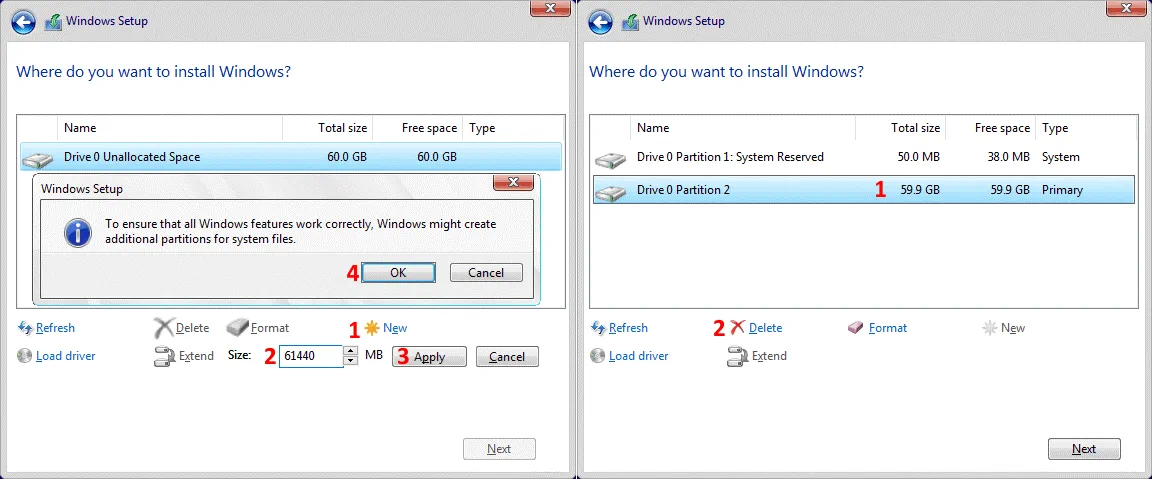
Em seguida, selecione a partição de serviço (Disco 0 Partição 1: Reservado para o Sistema) e clique em Estender. Estendemos a primeira partição para o tamanho máximo possível. Clique em Aplicar para salvar as configurações.
Agora temos uma partição de 60 GB em nosso disco virtual para instalar o Windows 10. Mais tarde, você pode criar novos discos virtuais para uma VM no VMware Fusion, criar partições e formatá-las em um sistema operacional convidado após concluir a instalação do Windows 10. Selecione a partição onde o Windows 10 deve ser instalado e clique em Avançar. Aguarde até que o instalador copie todos os arquivos necessários e instale o Windows.
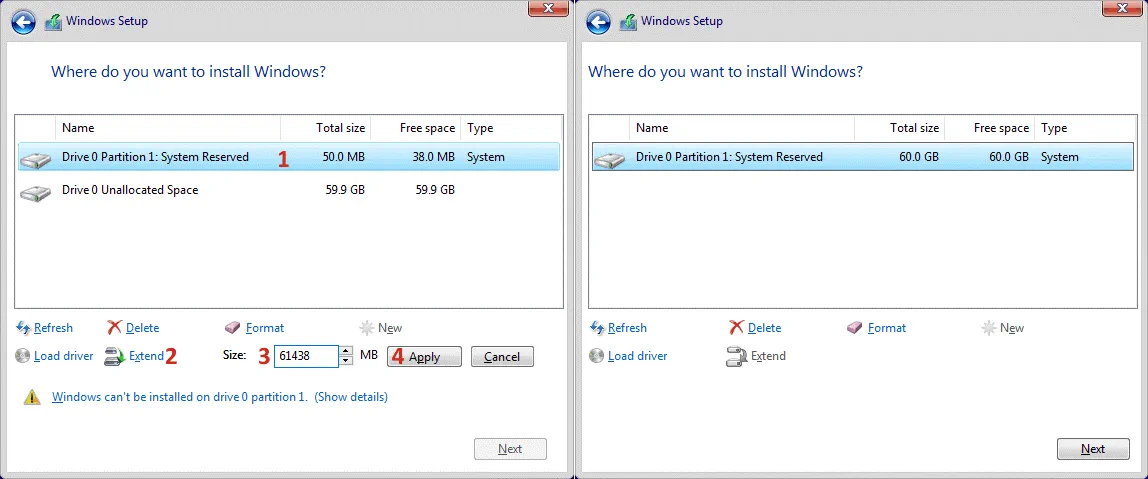
Vamos começar com a região. Selecione sua localização. Eu escolho os Estados Unidos.
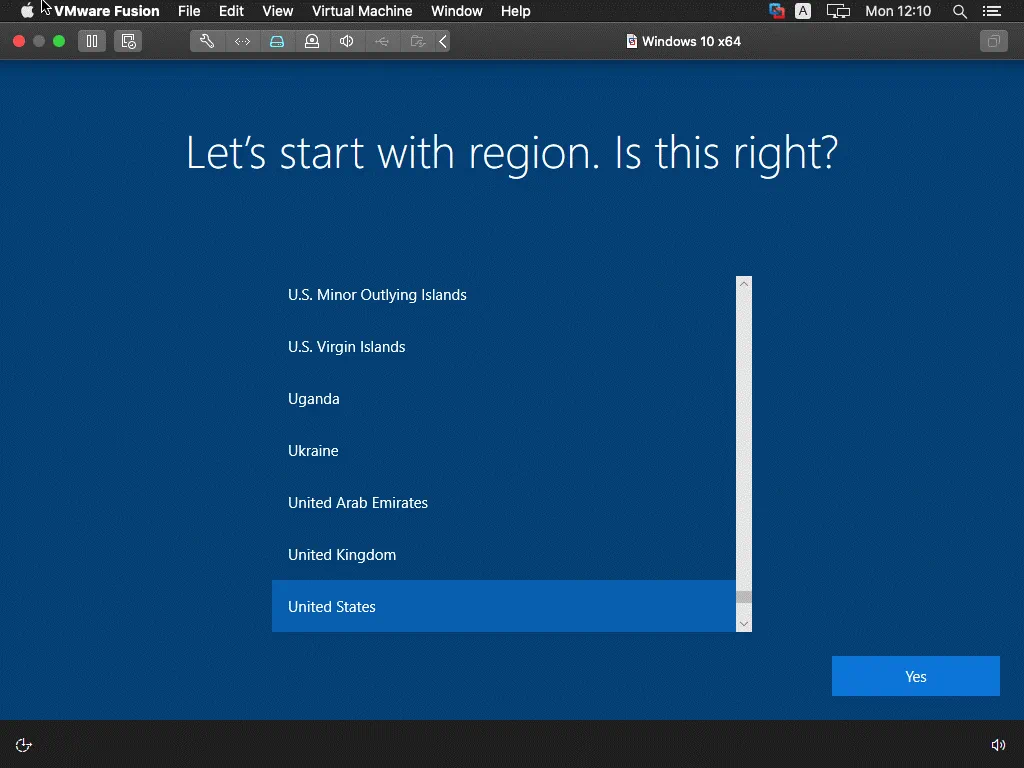
Este é o layout de teclado correto? Selecione o layout de teclado necessário. Eu uso o layout de teclado dos EUA para a instalação do meu Windows 10.
Vamos conectá-lo a uma rede. Eu desativo a conexão com a internet até terminar a instalação do Windows 10 e clico em Não tenho internet. Podemos configurar a conexão com a internet e baixar as atualizações necessárias posteriormente, após concluir a instalação.
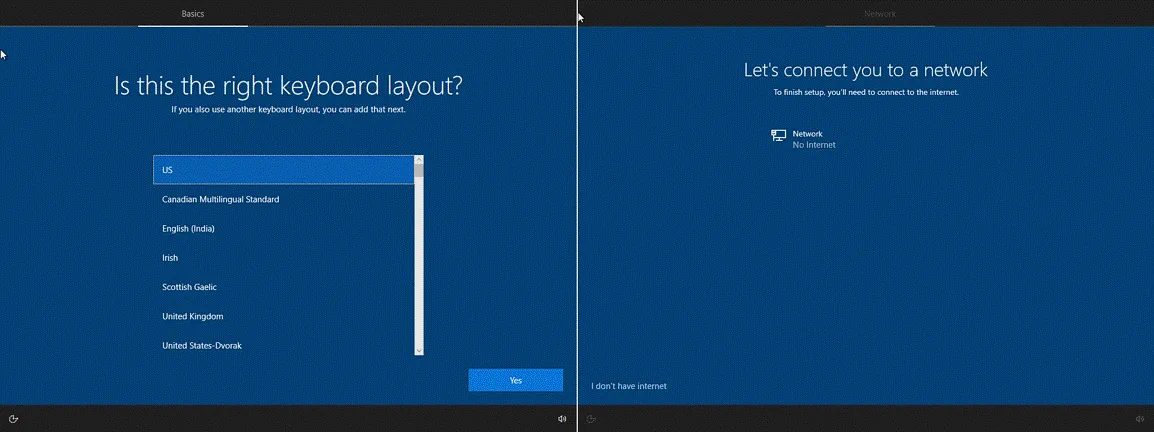
Há mais para descobrir quando você se conecta à internet. O Windows 10 persistentemente pede para você habilitar uma conexão com a internet. No entanto, não vamos ligar a internet até terminarmos de instalar o sistema operacional convidado da VMware. Clique em Continuar com a configuração limitada.
Quem vai usar este PC? Insira um nome para sua conta de usuário local na máquina Windows, por exemplo, usuário1. Desconectamos a internet e não estamos usando a conta da Microsoft.
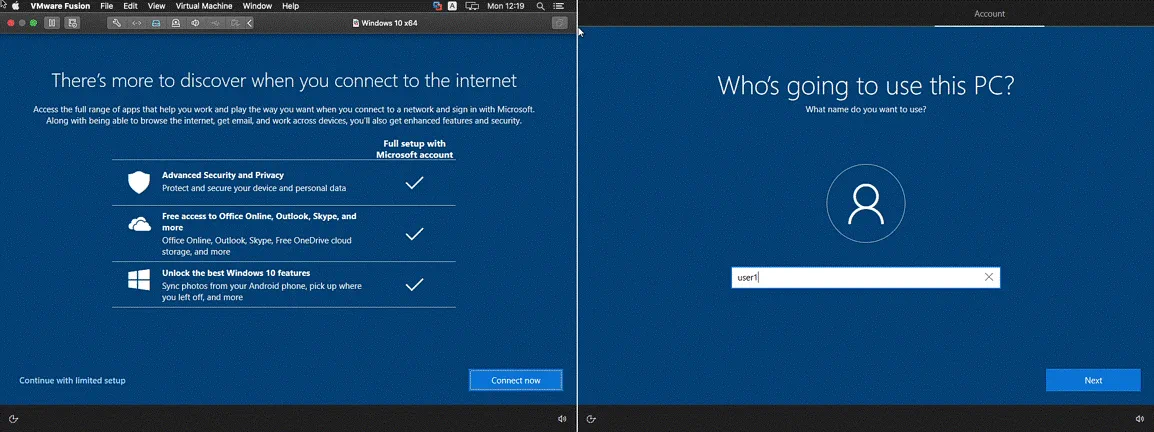
Crie uma senha super memorável. Insira uma senha forte e lembre-se dela. É recomendável que você use uma senha com pelo menos 8 caracteres, incluindo letras maiúsculas, minúsculas, dígitos e caracteres especiais.
Confirme sua senha. Insira sua senha novamente. Em seguida, o Windows 10 pede para criar três perguntas de segurança para a conta de usuário.
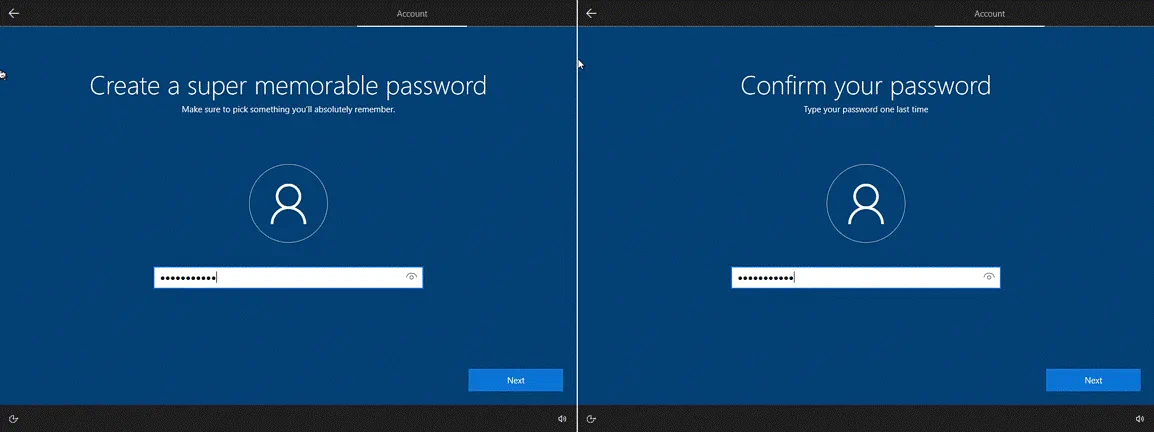
Escolha as configurações de privacidade para o seu dispositivo. Desmarque todas as configurações que coletam seus dados e os enviam para a Microsoft.
Permita que a Cortana ajude você a realizar tarefas. Selecione Agora não para desativar a Cortana.
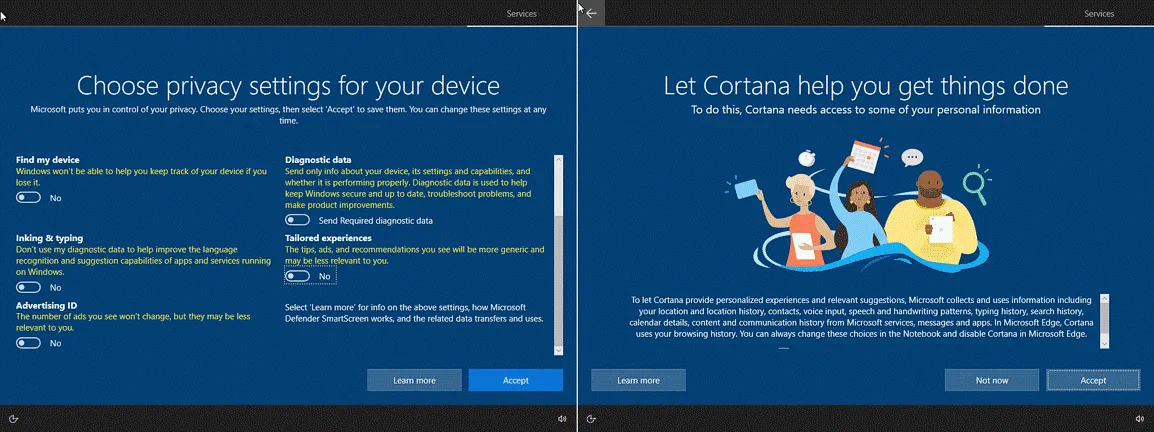
O Windows 10 agora está instalado como o sistema operacional convidado VMware. Você pode ver a área de trabalho do Windows e outros elementos da interface gráfica do Windows 10 na janela do VMware Fusion em execução no macOS. Agora você precisa instalar as VMware Tools para obter melhor desempenho e experiência do usuário do sistema operacional convidado.
Instalando as VMware Tools
VMware Tools é um conjunto de drivers e ferramentas desenvolvidas para melhorar o desempenho da VM e proporcionar uma melhor experiência do usuário. Saiba mais sobre as VMware Tools neste post do blog.
Enquanto a VM está ligada e o Windows 10 está em execução como sistema operacional convidado no VMware Fusion, clique em Máquina Virtual > Instalar VMware Tools.
A seguinte mensagem é exibida: Clique em Instalar para conectar o instalador de VMware Tools a esta máquina virtual.
Clique em Instalar.
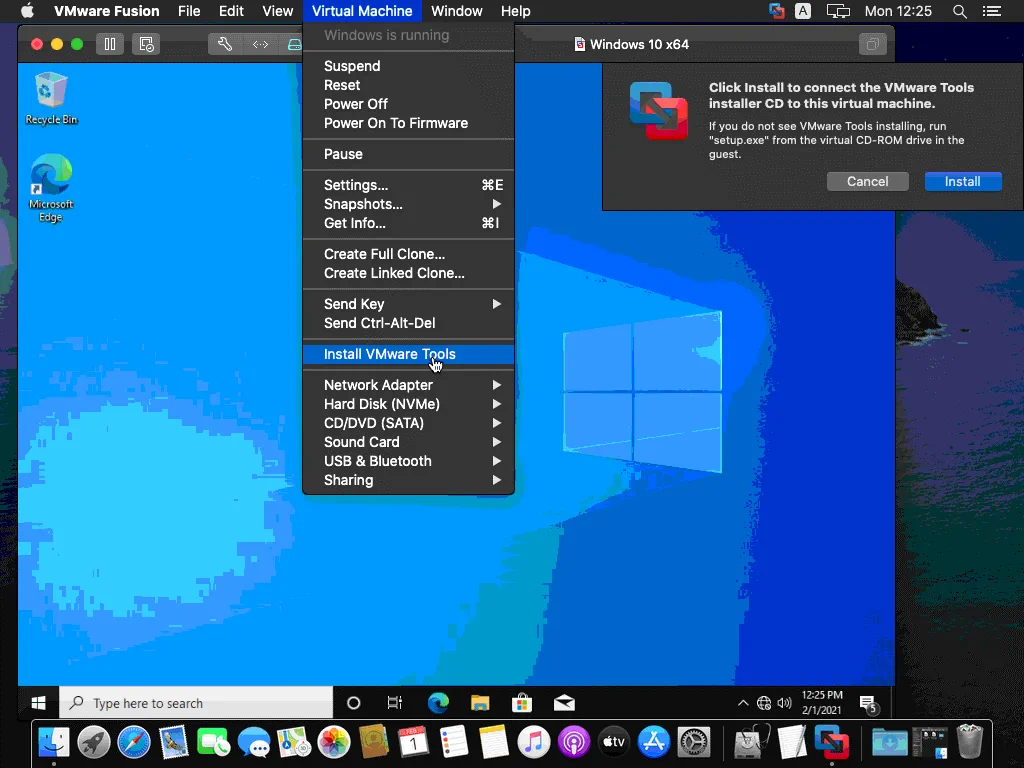
A virtual ISO CD image is mounted in a guest OS. Open the autorun or run setup64.exe on a virtual CD to launch the VMware Tools installer.
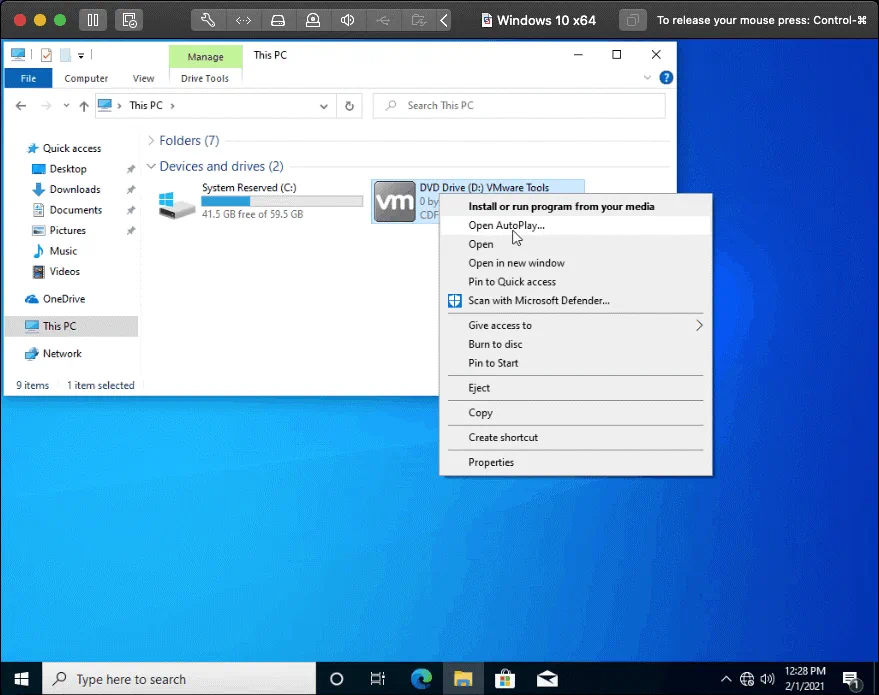
O assistente de instalação para VMware Tools será aberto. A tela de boas-vindas é exibida primeiro. Clique em Avançar em cada etapa do assistente para continuar.
Escolher Tipo de Configuração. Selecione Típica (a opção padrão) que é adequada para a maioria dos casos. Você pode realizar a instalação completa para instalar todos os recursos do programa VMware Tools.
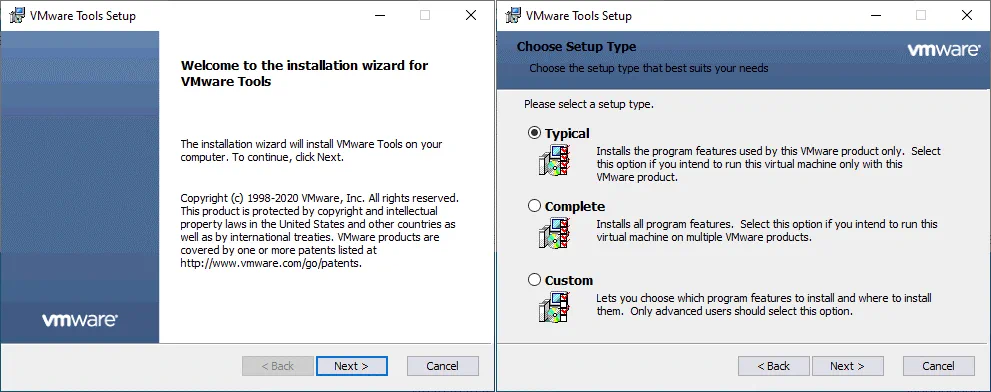
Pronto para instalar VMware Tools. Clique em Instalar para iniciar o processo de instalação do VMware Tools.
Concluído o Assistente de Configuração do VMware Tools. Você deve reiniciar seu sistema para que as alterações de configuração do VMware Tools entrem em vigor. Clique em Concluir, em seguida clique em Sim para reiniciar o seu sistema operacional convidado Windows 10 agora.
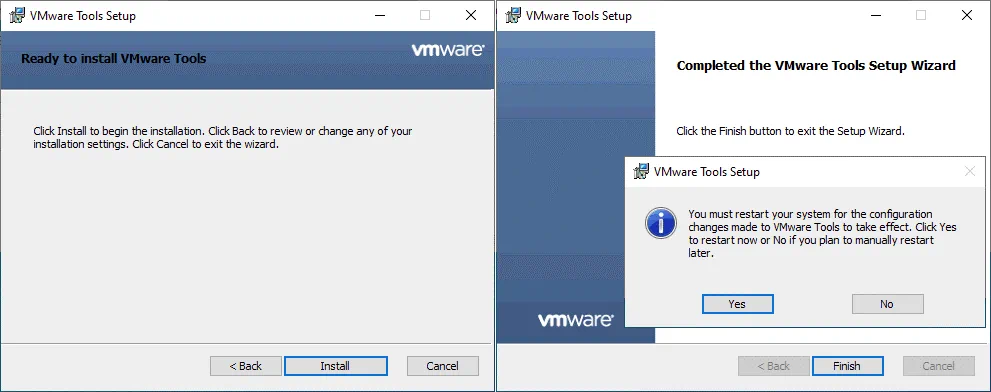
Configurando Pastas Compartilhadas
Vamos configurar Pastas Compartilhadas para integrar melhor um sistema operacional host e um sistema operacional convidado no caso de usarmos o modo Mais Integrado do Instalação Fácil. As Pastas Compartilhadas permitem que você copie arquivos de um sistema operacional host para um sistema operacional convidado e vice-versa de forma mais conveniente. Além disso, você pode usar a funcionalidade de arrastar e soltar sem a necessidade de compartilhar pastas e configurar permissões manualmente no sistema operacional.
No VMware Fusion, vá para Máquina Virtual > Configurações, em seguida clique em Compartilhamento para abrir a configuração de Pastas Compartilhadas.

Selecione a caixa de seleção Ativar Pastas Compartilhadas. Clique em + e selecione uma pasta que seja acessível do seu Mac e que você deseja compartilhar com o seu convidado do Windows. Na parte inferior da janela, vá para a seção Pastas Espelhadas. Aqui, selecione as caixas de seleção próximas às pastas de usuário do macOS que você deseja compartilhar e forneça acesso de gravação no seu sistema operacional convidado do Windows.

Após configurar as Pastas Compartilhadas, você pode ver um atalho para o diretório Pastas Compartilhadas do VMware criado na área de trabalho do Windows do sistema operacional convidado. As pastas armazenadas na área de trabalho do Mac agora são exibidas na área de trabalho do Windows do sistema operacional convidado.
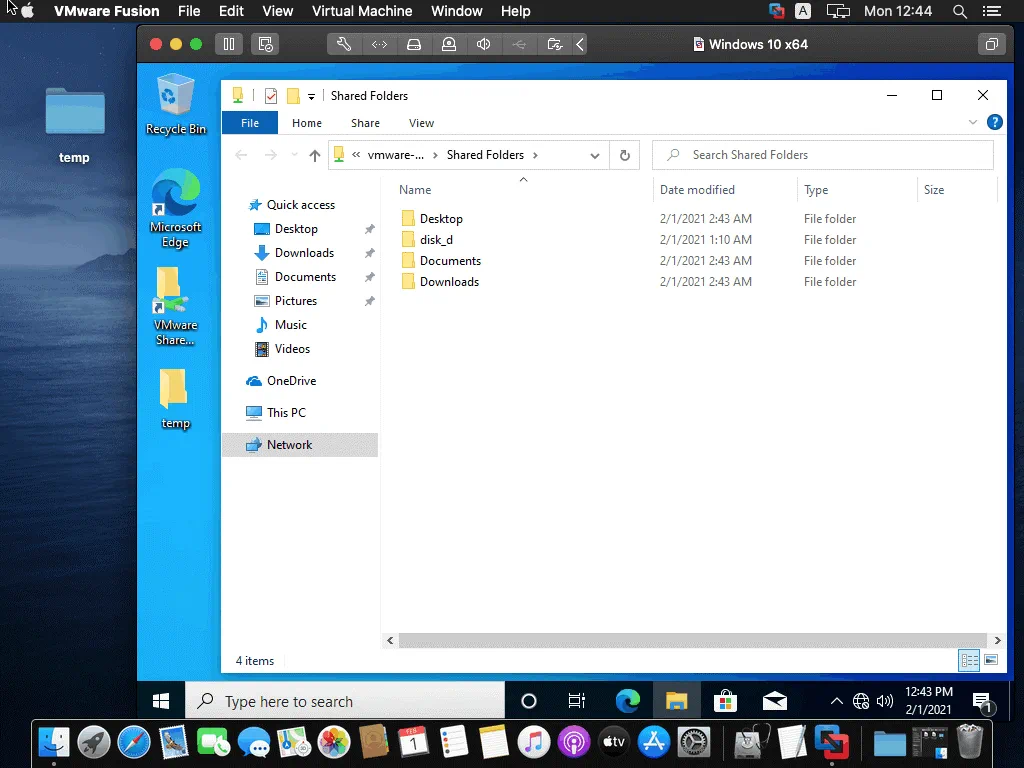
Você pode expandir a janela do sistema operacional convidado para o modo de Tela Cheia (Visualizar > Tela Cheia) ou entrar no modo de Unidade (Visualizar > Unidade) para ver as janelas de aplicativos do Windows 10 na GUI do macOS como se estivesse usando um ambiente de desktop comum. Suspenda ou desligue uma VM quando quiser fechar a VM e o VMware Fusion. O VMware Fusion é um aplicativo de virtualização poderoso. Ele também suporta a execução do Windows 10 instalado em uma partição do Boot Camp como uma máquina virtual quando você trabalha no macOS como sistema operacional host. O VMware Fusion suporta virtualização aninhada, permitindo que você execute uma VM dentro de uma VM.
Outra vantagem das VMs no VMware Fusion é a capacidade de copiar arquivos de VM e executar VMs em outros computadores Mac com VMware Fusion; computadores Windows e Linux – com VMware Workstation ou Player instalado. Com snapshots de VM, você pode testar aplicativos e reverter alterações para um dos snapshots anteriores. Você pode usar o VMware Fusion para se conectar a hosts ESXi e servidores vCenter clicando em Arquivo > Conectar-se ao Servidor. O VMware Fusion suporta muitos sistemas operacionais convidados, incluindo diferentes versões do Windows, Linux e FreeBSD.
Se você usa Windows ou Linux como sistema operacional host, pode usar o VirtualBox ou o VMware Workstation para executar o macOS como uma VM em seu computador. Se você executar máquinas virtuais no VMware ESXi, não se esqueça de fazer backup delas. Para garantir proteção abrangente para suas VMs do VMware vSphere, baixe a Edição Gratuita do NAKIVO Backup & Replicação que inclui licenças para 10 cargas de trabalho e 5 contas do Microsoft 365 e é absolutamente GRATUITA por um ano!
Conclusão
Este post do blog abrange a instalação do Windows 10 como um sistema operacional convidado em execução no VMware Fusion no Mac OS X. Para isso, você precisa verificar os requisitos do sistema, baixar as imagens de instalação do VMware Fusion e do Windows 10, instalar o VMware Fusion, criar uma máquina virtual e instalar o Windows 10 como um sistema operacional convidado no VMware Fusion. Se você deseja usar a configuração padrão da VM para uma VM do Windows 10, pode usar a Instalação Fácil, que requer interação mínima do usuário e instala automaticamente um sistema operacional convidado. Se desejar ter controle total sobre o processo de instalação e poder configurar tudo manualmente, não use a Instalação Fácil. O VMware Fusion é um aplicativo de virtualização poderoso que oferece muitos recursos configuráveis.
Source:
https://www.nakivo.com/blog/installing-windows-10-as-a-guest-operating-system-in-vmware-fusion/













